| Pyrimme paikallistaa sivuillamme niin monella kielellä kuin mahdollista, mutta tämä sivu on tällä hetkellä kone Google-kääntäjän avulla. | lähellä |
-
-
tuotteet
-
resurssit
-
tuki
-
yritys
-
Miten Korjaa MEMORY_MANAGEMENT Blue ScreenHow to Fix MEMORY_MANAGEMENT Blue Screen
Mennessä Steve Horton Elokuu 06, 2013Blue Screen of Death, bsod, memory_management, windows, windows 10, Windows 717 CommentsVirhe Nimi: MEMORY_MANAGEMENT
STOP-koodi: 0x0000001A
Jos tämä on ensimmäinen kerta, kun olet nähnyt jotain tällaista, onnittelut – olet havainnut surullisen Blue Screen of Deathin ja olemme täällä auttamassa.
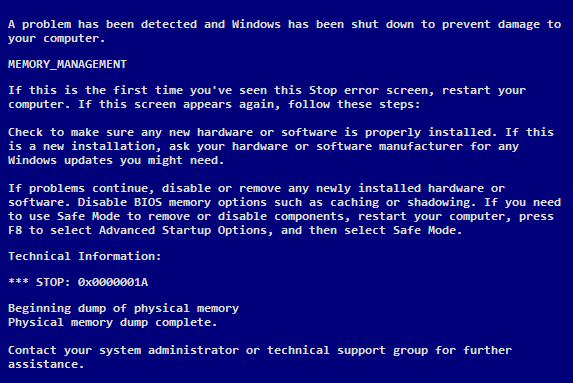
Tämä virhe Windows 7: ssa ja aiemmissa Windowsin versioissa.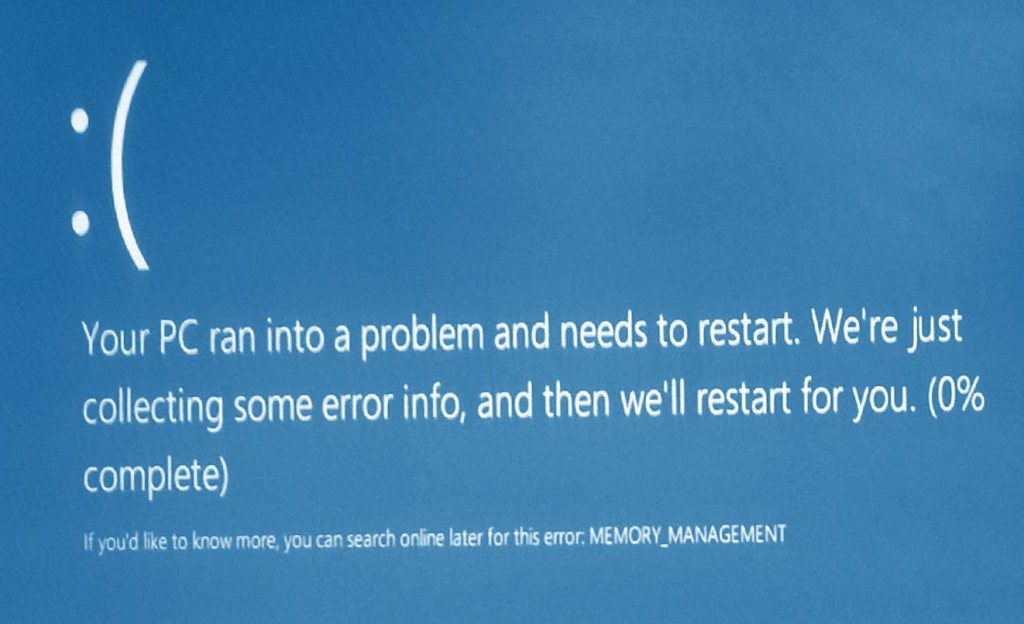
Valokuvan tästä virheestä Windows 10: ssa.Jos tämä ei toimi tai käytät kannettavaa tietokonetta, ongelma voi olla vakavampi. Prosessori voidaan sijoittaa väärin, vaurioitunut tai suorastaan viallinen – jos olet työpöydän käyttäjä, joka tietää, mitä olet tekemässä, voit tarkistaa sen. Muussa tapauksessa ota yhteyttä valmistajaan hyvityksestä tai korjauksista.
Tässä on muutamia käteviä vinkkejä
Jos tietokoneesi on käyttökelpoinen, mutta tämä MEMORY_MANAGEMENT BSoD tartuttaa jatkuvasti, kokeile näitä:
- Suorita Windowsin muistinmääritystyökalu . Napsauta Käynnistä-painiketta, kirjoita mdsched.exe-tiedosto ja anna työkalu tarkistaa tietokoneesi muistin (RAM) ongelmat.
- Päivitä BIOS ja ajurit. BIOS-päivitykset löytyvät valmistajan verkkosivuilta ja ajuripäivitykset voidaan tehdä joko manuaalisesti Laitehallinnan kautta (käytä Käynnistä haku löytääksesi sen) tai Driver Reviver -ohjelmistomme avulla.
- Varmista, että virukset ovat ensisijaisen virustentorjuntaohjelmiston tai Malwarebytesin kanssa .
- Tarkista ja korjaa Windowsin järjestelmätiedostot . Käytä sfc / scannow-ohjelmaa .
- Jos kannettavassa tietokoneessa vaihdat tehoasetukset Suorituskykyyn .
- Jos tämä ongelma ilmenee pian uuden ohjelman asennuksen jälkeen, poista se heti.
Jos kaikki, jotka eivät toimi, pyydä korvausta tai korjausta. Olet tehnyt oman osuutesi.
Onnea!
Was this post helpful?YesNoVapaa Ajurin päivitykset
Päivitä ajurit alle 2 minuutissa nauttiaksesi paremmasta PC:n suorituskyky - Vapaa.
Vapaa Ajurin päivitykset
Päivitä ajurit alle 2 minuutissa nauttiaksesi paremmasta
PC:n suorituskyky - Vapaa.
Etkö löytänyt vastausta?Kysy kysymys yhteisöömme asiantuntijoita ympäri maailmaa ja saada vastauksen hetkessä.oleellisin Viimeaikaiset artikkelit Kiinnitä se Pinterestiin